- Home ›
- Excelの使い方 ›
- セルに書式を設定する
負の数値の表示形式を設定する
セルに数値が入力されている場合、負の数の場合は数値の前に「-」記号を付けて負の数であることを表しますが、文字の色を赤色にしたり数値を括弧で囲んだりして別の方法で負の数であることを表すこともできます。ここでは Excel の書式設定で、負の数値を表す表示形式を設定する方法について解説します。
(Last modified: )
負の数値の表示形式を設定する
数値に対する表示形式として「数値」や「通貨」や「ユーザー定義」を選択した場合、負の数値をどのように表現するのかを選択することができます。ここでは数値に大して「数値」の表示形式を設定した場合で試してみます。次のシートを見てください。
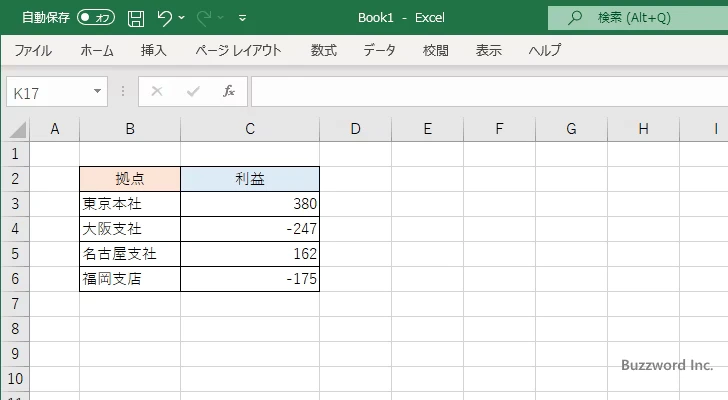
書式を設定する C3 セルから C6 セルを選択してください。そのあとで「ホーム」タブをクリックしてください。
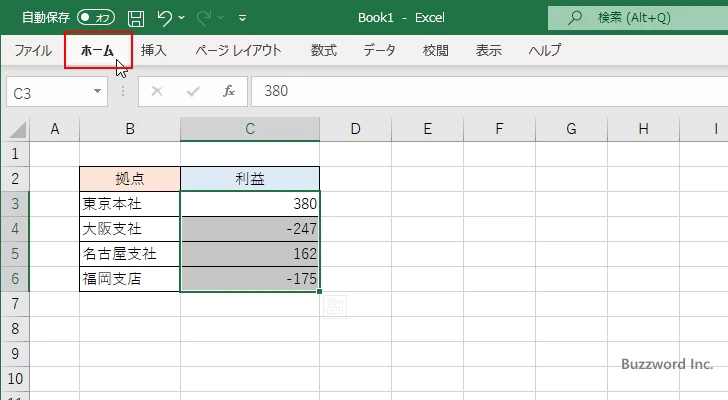
リボンが表示されたら「数値」ブロックの中にある「表示形式」のアイコンをクリックしてください。
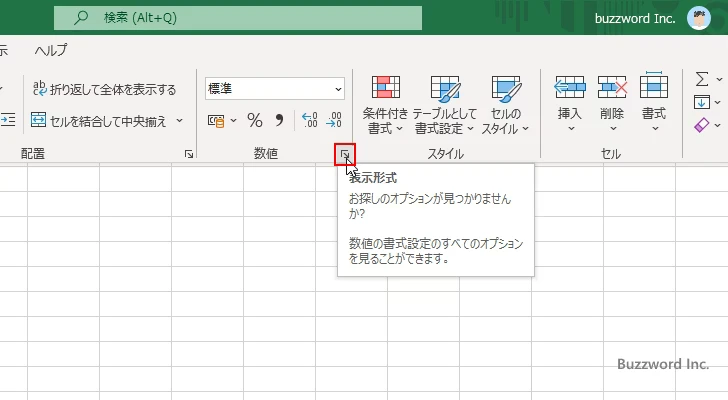
「セルの書式設定」ダイアログが表示されたら「表示形式」タブをクリックしてください。そのあと「分類」で「数値」をクリックしてください。
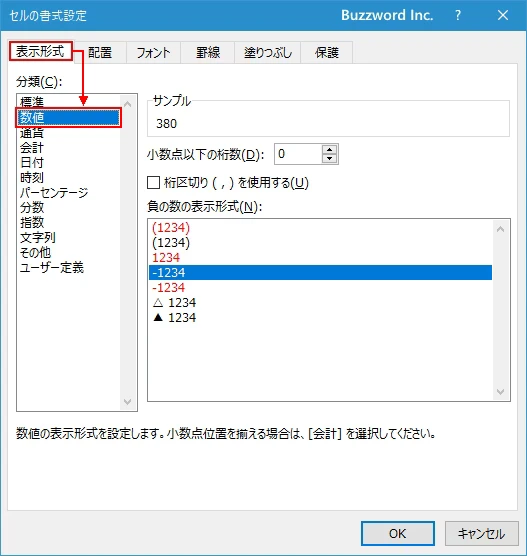
対象の数値が負の数だった場合にどのように表示するのかを「負の数の表示形式」で選択します。
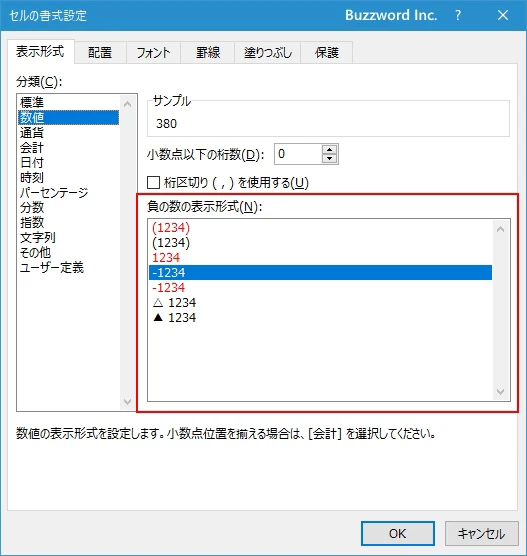
選択可能な表示形式は次の 7 種類です。デフォルトでは上から 4 番目の文字の色は黒で数値の前に「-」を付ける表示形式となっています。
(1234) (1234) 1234 -1234 -1234 △ 1234 ▲ 1234
それではそれぞれの表示形式を選択した場合に、どのように表示されるのかを確認してみます。
負の数を(1234)で表す
最初に負の数を (1234) で表す場合です。文字の色を赤色にし、数値全体を括弧で囲います。実際に表示形式を適用すると次のように表示されます。
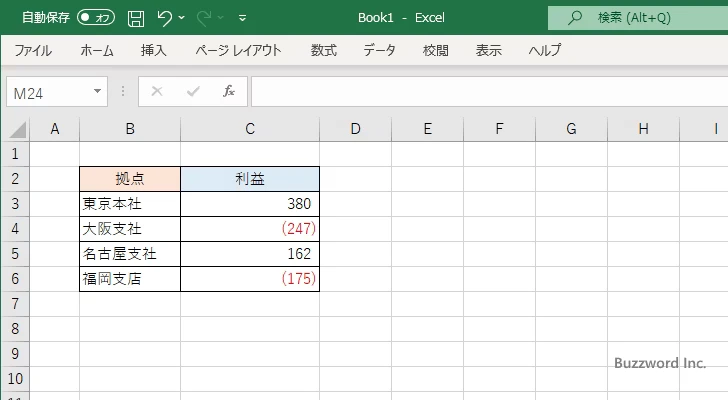
今回設定した表示形式は、「ユーザー定義」で次のように設定した場合と同じです。
0_);[赤](0)
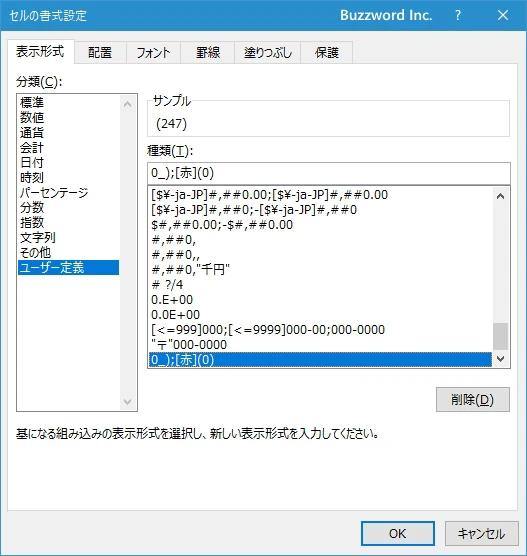
負の数を(1234)で表す
次に負の数を (1234) で表す場合です。文字の色は変更せず、数値全体を括弧で囲います。実際に表示形式を適用すると次のように表示されます。
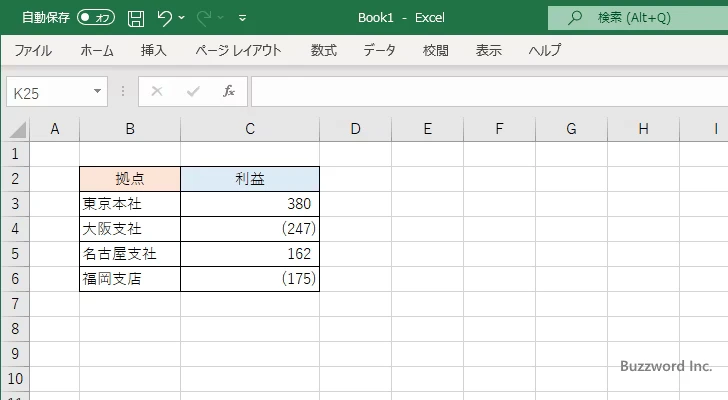
今回設定した表示形式は、「ユーザー定義」で次のように設定した場合と同じです。
0_);(0)
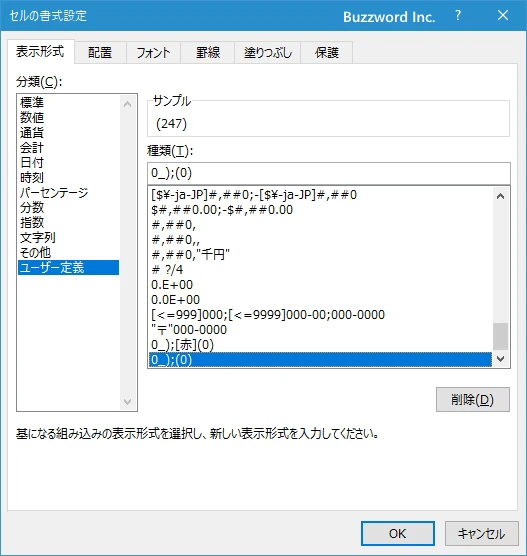
負の数を1234で表す
次に負の数を 1234 で表す場合です。文字の色を赤色に変更します。実際に表示形式を適用すると次のように表示されます。
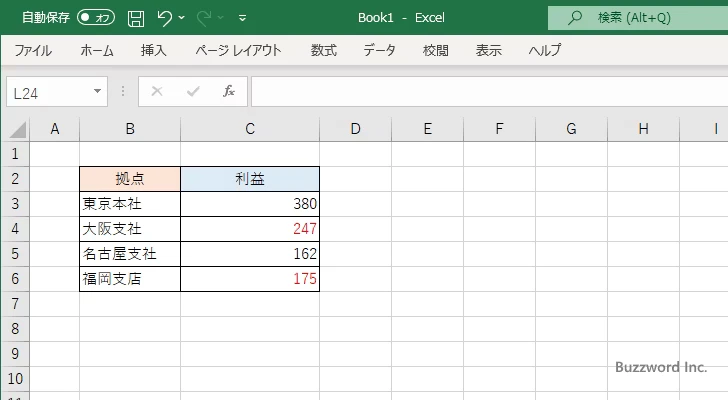
今回設定した表示形式は、「ユーザー定義」で次のように設定した場合と同じです。
0;[赤]0
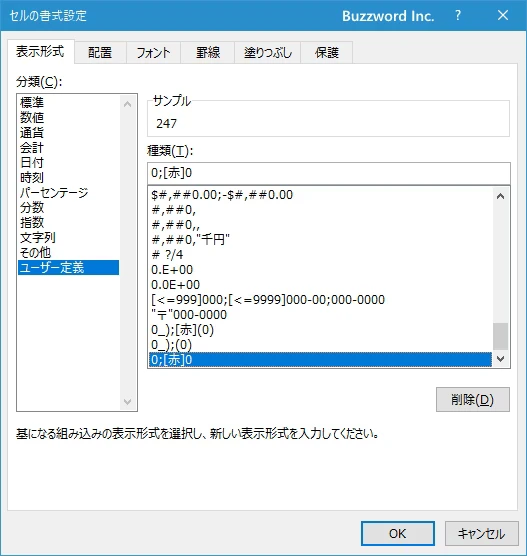
負の数を-1234で表す
次に負の数を -1234 で表す場合です。文字の色は変更せず、数値の前に「-」を表示します。この表示形式がデフォルトになります。実際に表示形式を適用すると次のように表示されます。
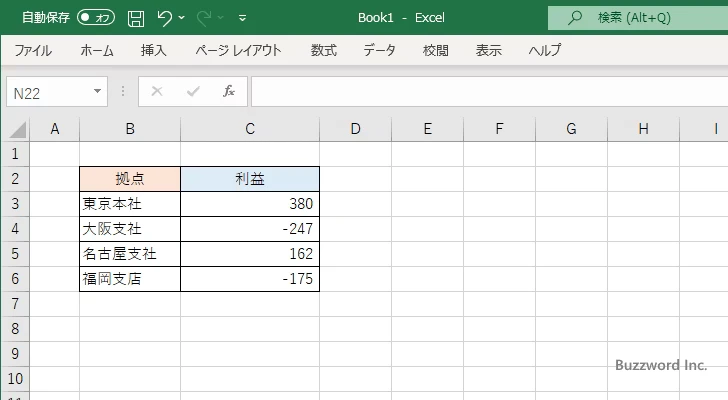
今回設定した表示形式は、「ユーザー定義」で次のように設定した場合と同じです。
0_
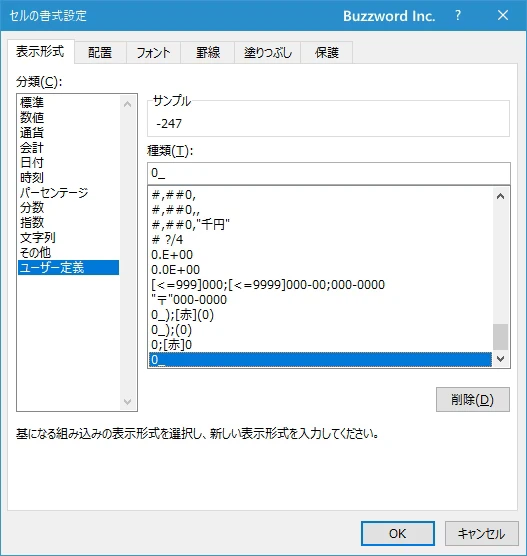
負の数を-1234で表す
次に負の数を -1234 で表す場合です。文字の色を赤色にし、数値の前に「-」を表示します。実際に表示形式を適用すると次のように表示されます。
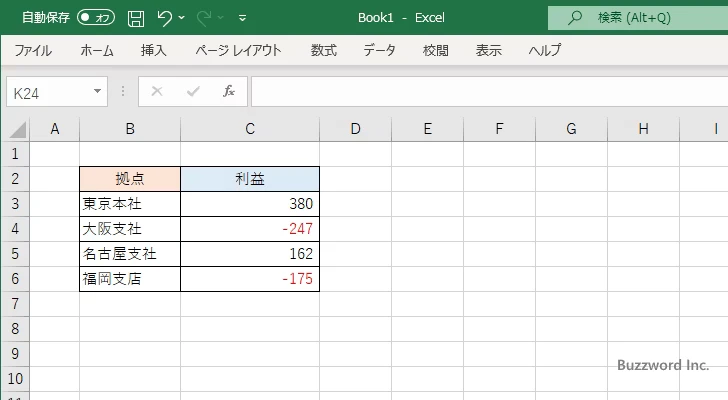
今回設定した表示形式は、「ユーザー定義」で次のように設定した場合と同じです。
0_ ;[赤]-0
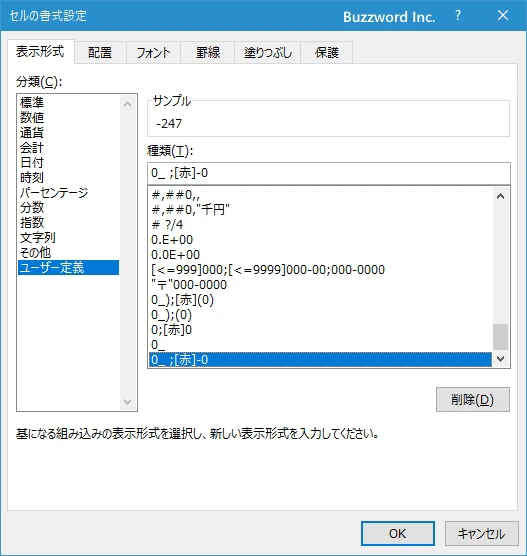
負の数を△ 1234で表す
次に負の数を △ 1234 で表す場合です。文字の色は変更せず、数値の前に「△」を表示します。実際に表示形式を適用すると次のように表示されます。
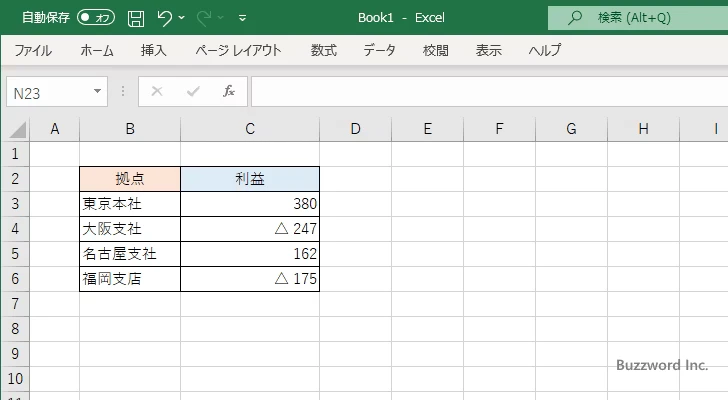
今回設定した表示形式は、「ユーザー定義」で次のように設定した場合と同じです。
0;"△ "0
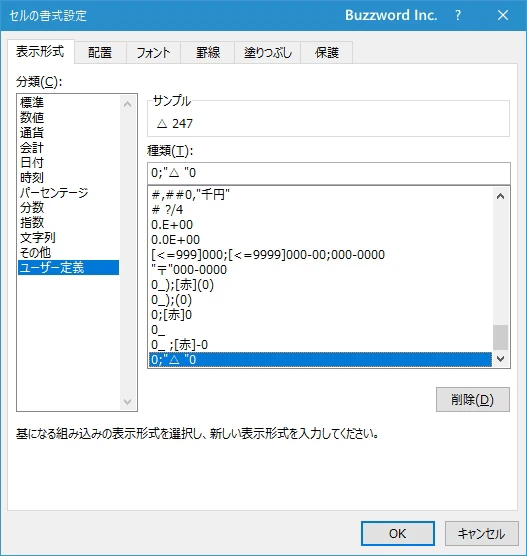
負の数を▲ 1234で表す
次に負の数を ▲ 1234 で表す場合です。文字の色は変更せず、数値の前に「▲」を表示します。実際に表示形式を適用すると次のように表示されます。
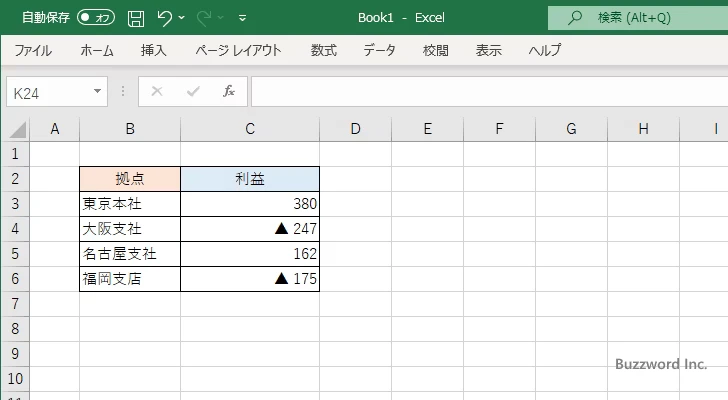
今回設定した表示形式は、「ユーザー定義」で次のように設定した場合と同じです。
0;"▲ "0
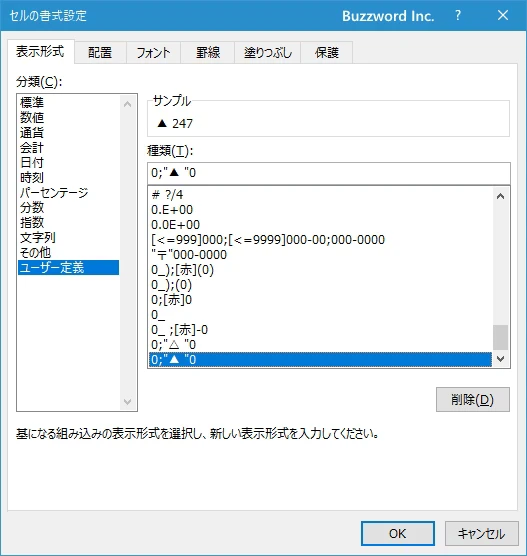
-- --
Excel の書式設定で、負の数値を表す表示形式を設定する方法について解説しました。
( Written by Tatsuo Ikura )

著者 / TATSUO IKURA
これから IT 関連の知識を学ばれる方を対象に、色々な言語でのプログラミング方法や関連する技術、開発環境構築などに関する解説サイトを運営しています。